Au préalable
Veillez
- Brancher sur l’écran un clavier et une souris
- Vérifier que l’écran soit bien à jour. Si besoin, consultez cette documentation.
Procédure
A l’aide de la télécommande, choisissez la langue (pour information : durant la procédure, certains éléments restent en anglais mais cela n’a pas d’impact sur l’utilisation finale de TVTools).
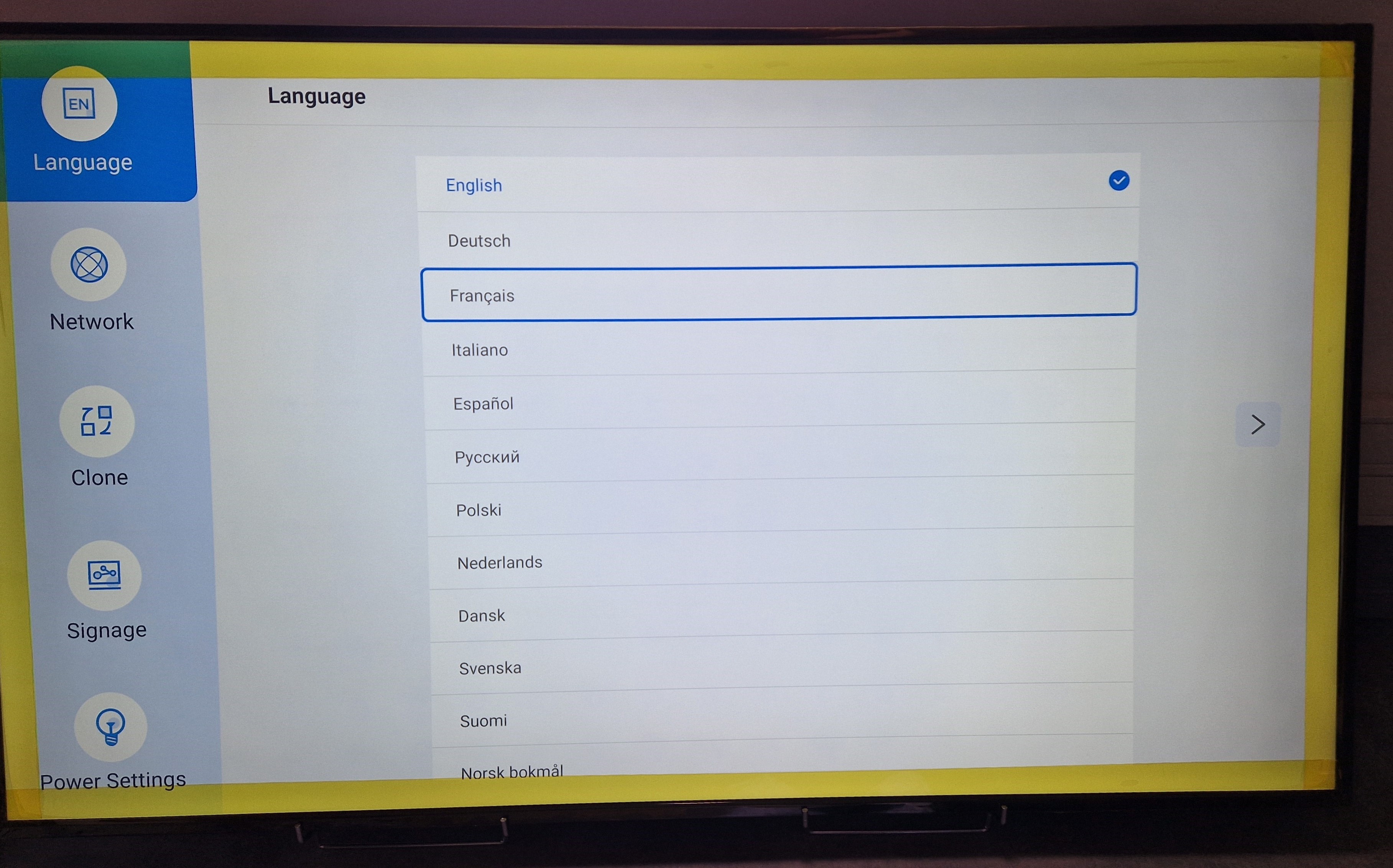
Toujours avec la télécommande, faites « flèche de droite » jusqu’à obtenir cet écran
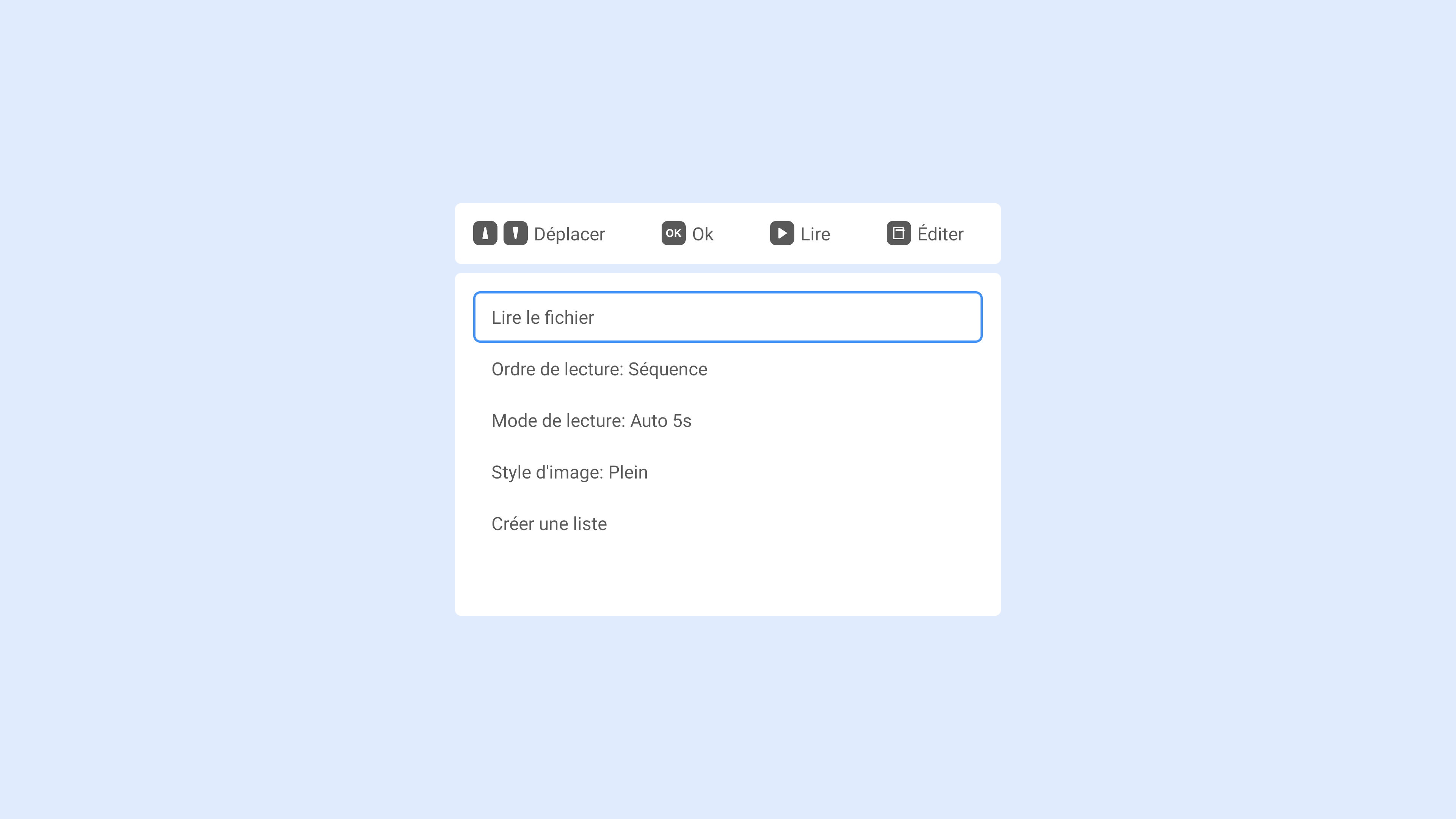
Pour aller dans le menu et obtenir l’affichage suivant, cliquez sur la télécommande, dans l’ordre et rapidement, les touches suivantes :
- Home (maison)
- 1
- 6
- 6
- 8
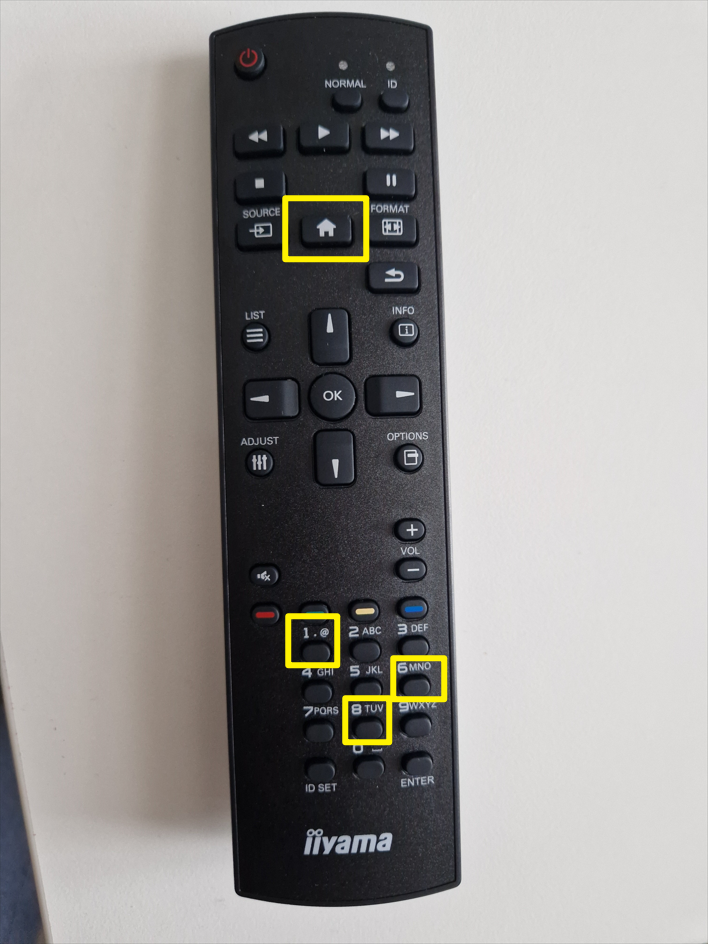
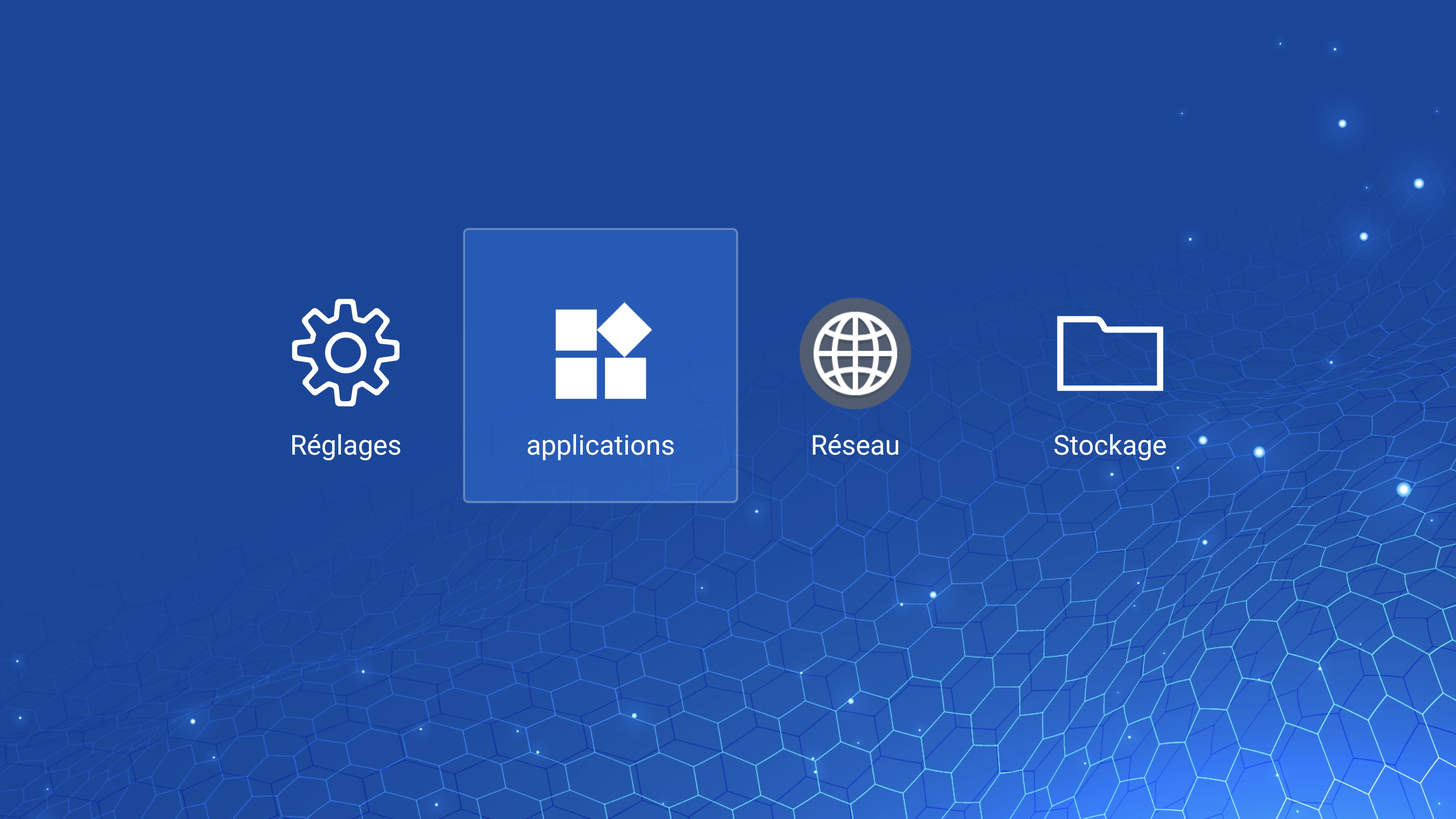
Cliquez sur « application » et allez sur « navigateur ». Vous devez obtenir l’affichage suivant.
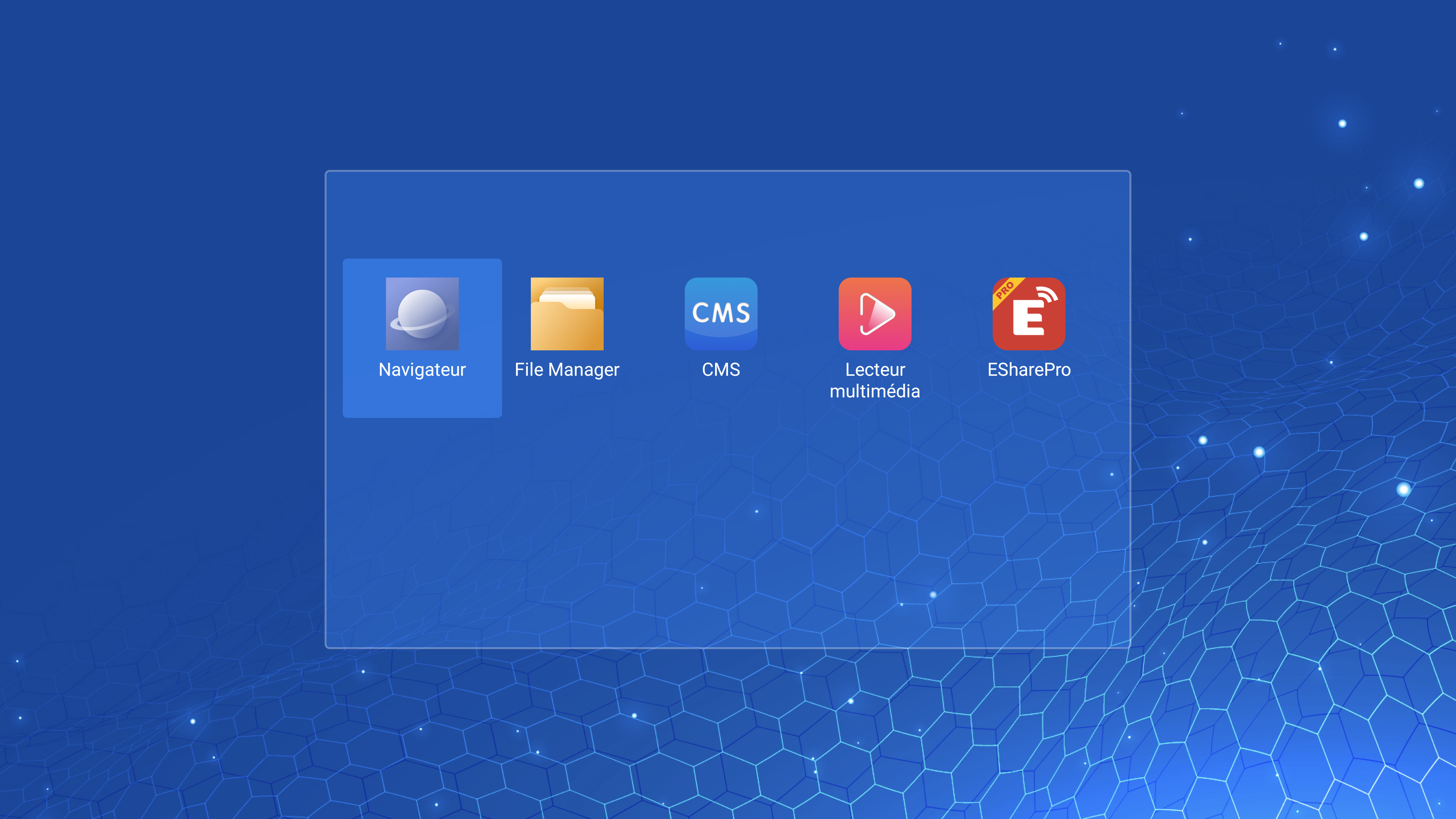
A l’aide du clavier et de la souris, entrez dans la barre de navigation l’adresse suivante : d.tecsoft.fr
Puis téléchargez « TVLauncher.apk »
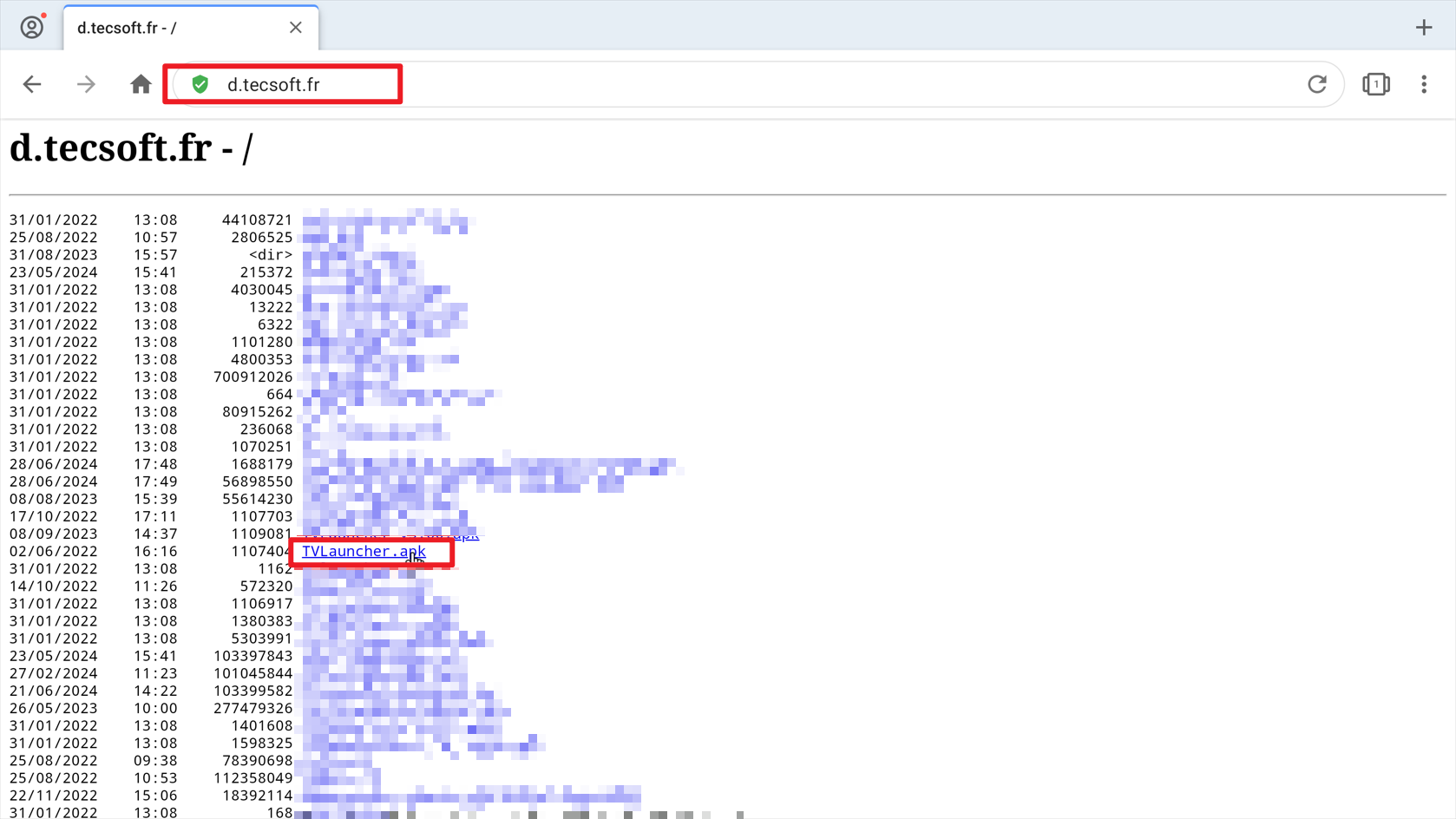
Cliquez sur « download »
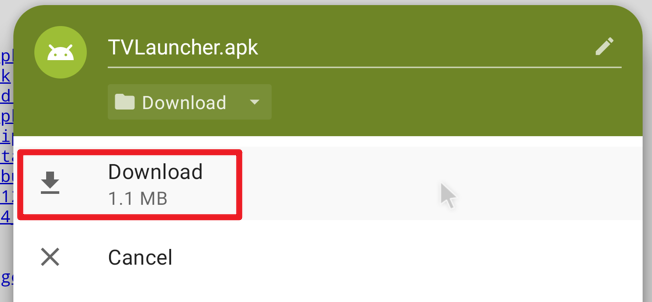
Ouvrez le ficher

Cliquez sur « paramètres »
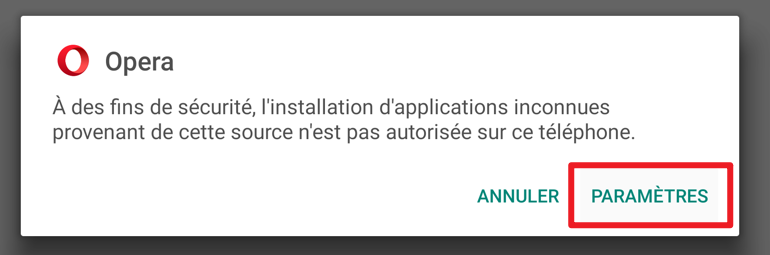
Veuillez activer l’encoche pour autoriser.
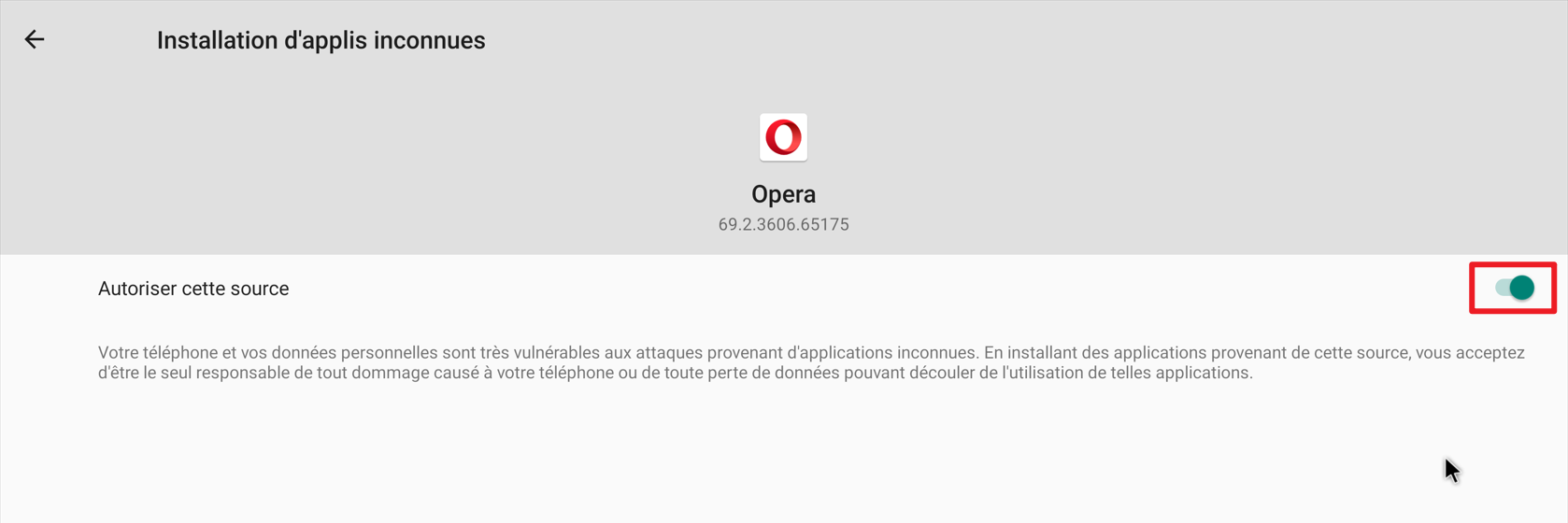
Une fois fait, faites « clic droit » depuis votre souris.
Cliquez ensuite sur « installer ». Puis cliquez sur « ouvrir ».
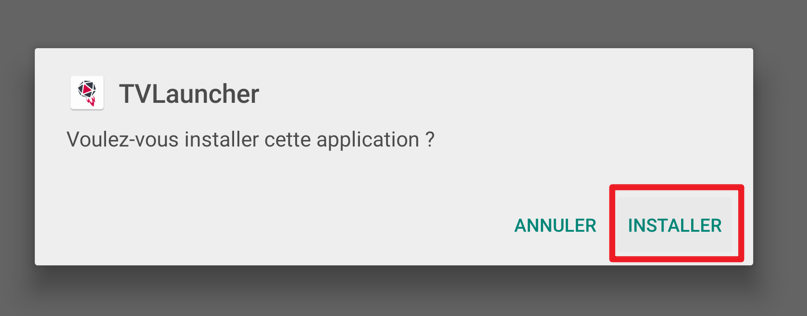
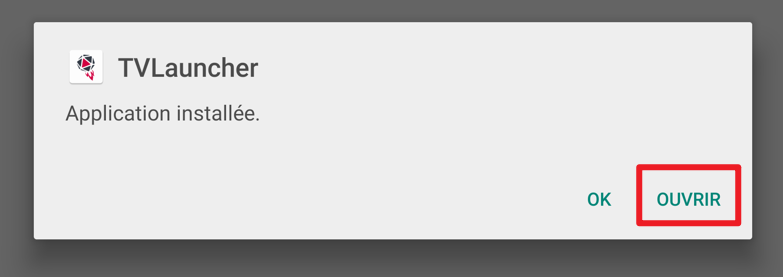
Dans l’affichage suivant, vérifiez que tout est bien coché, puis cliquez sur « continuer ».
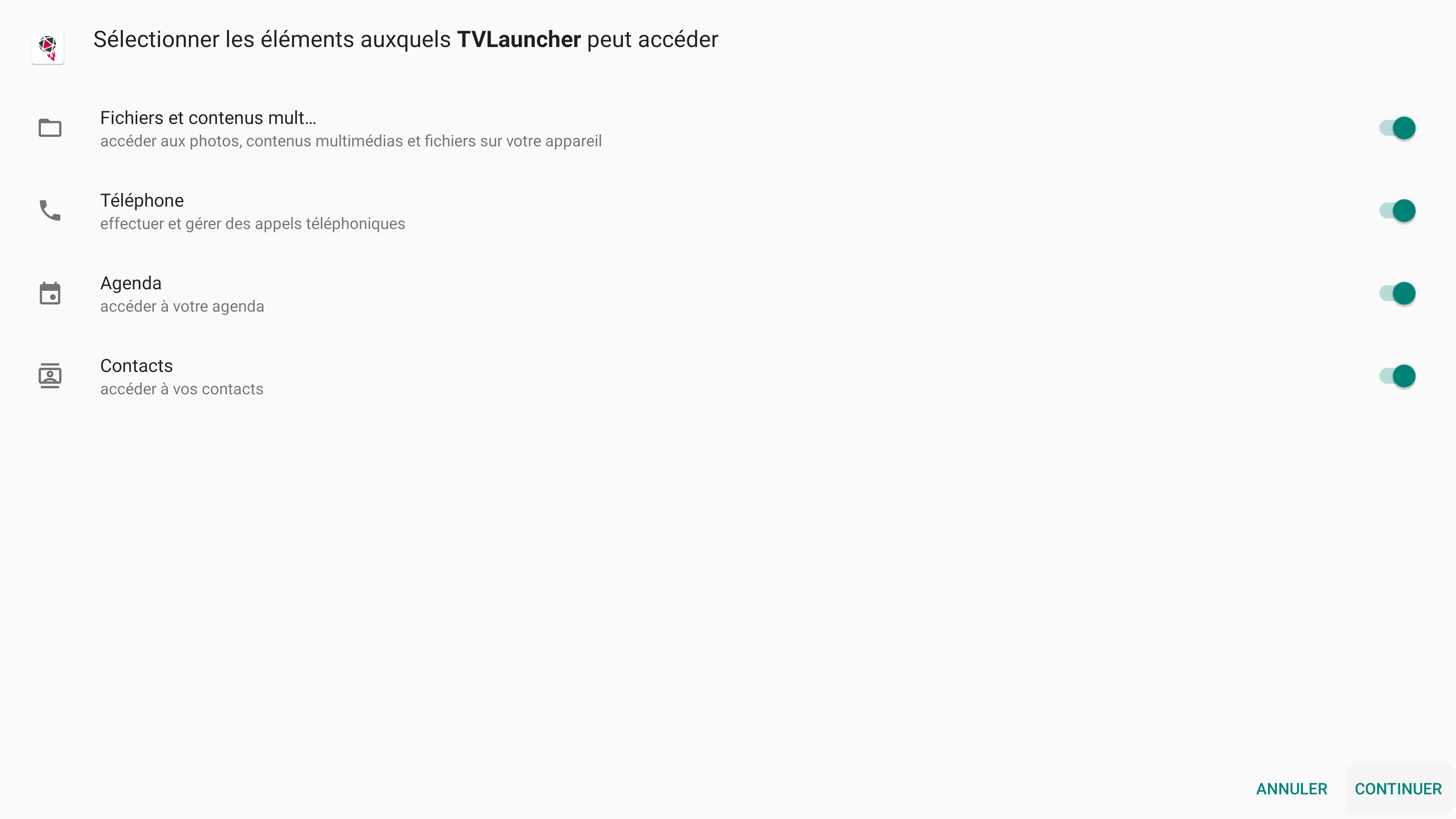
Sélectionnez « TVLauncher » puis cliquez sur « toujours ».
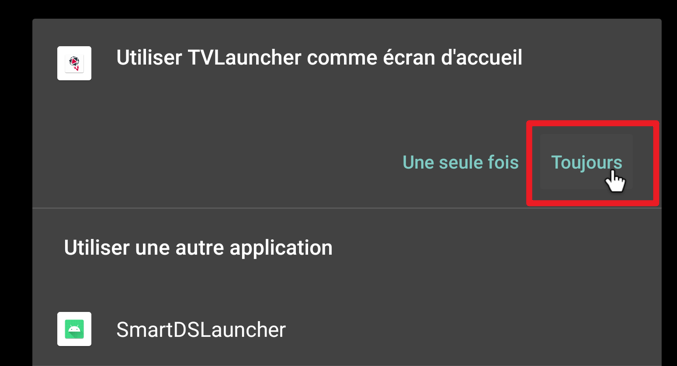
Des barres de téléchargement vont apparaitre. Attendez jusqu’à obtenir cet affichage.
Vérifiez que tout soit bien coché, puis cliquez sur « continuer »
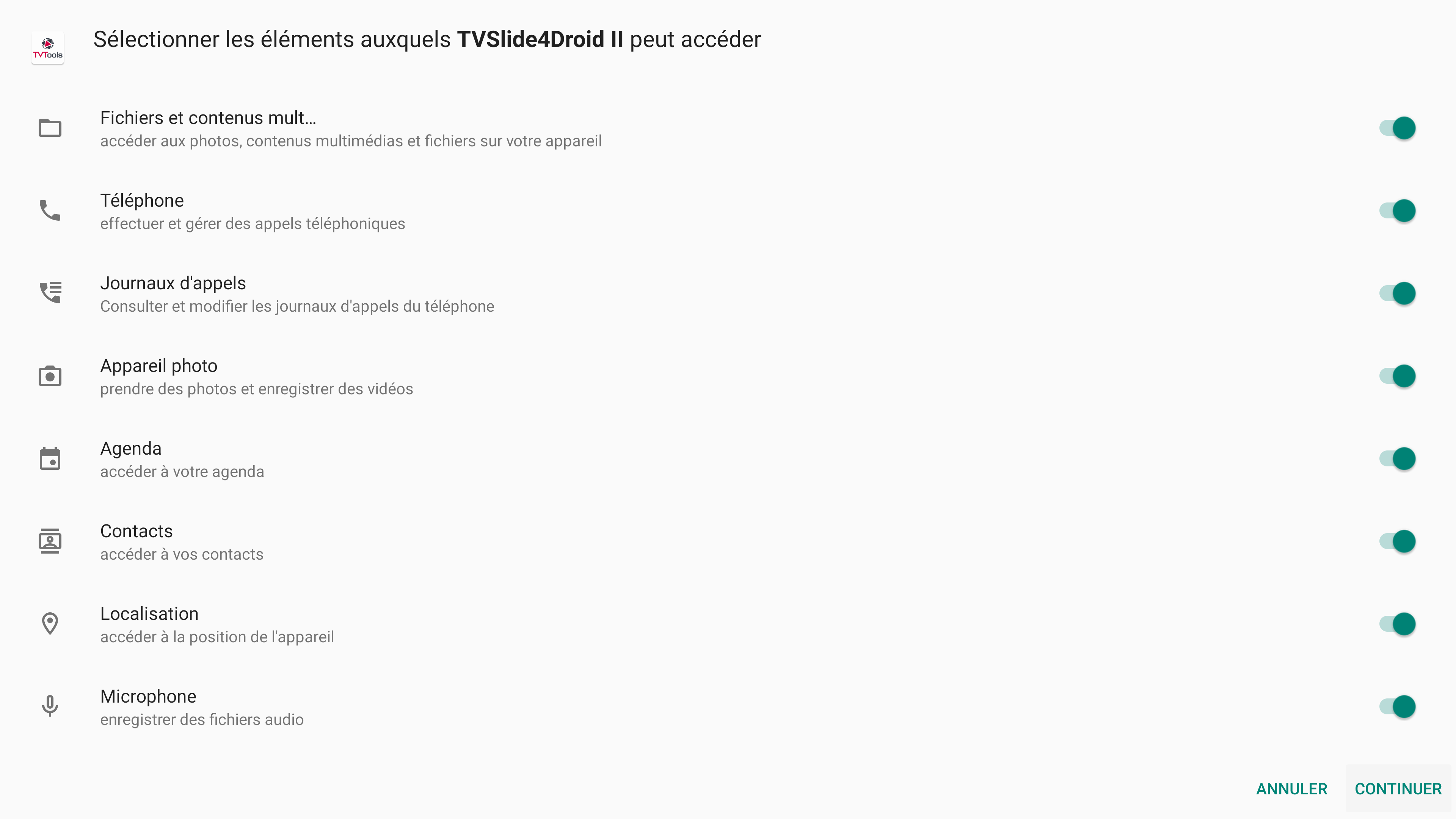
Attendez un instant, puis revenez ensuite dans le menu à l’aide de la télécommande (home-1-6-6-8) et allez sur « réglage ».
Sélectionnez
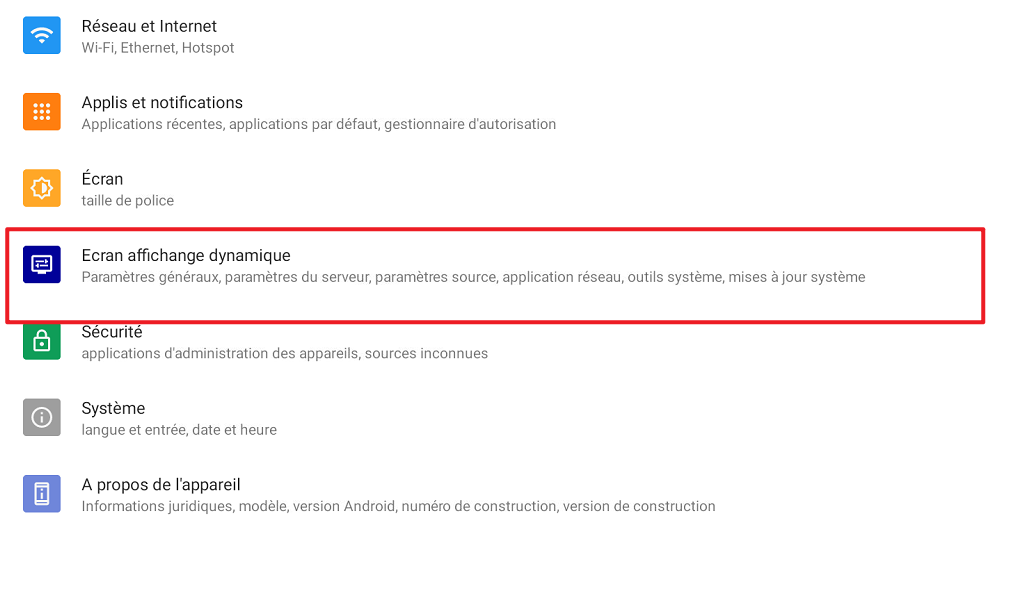
Puis
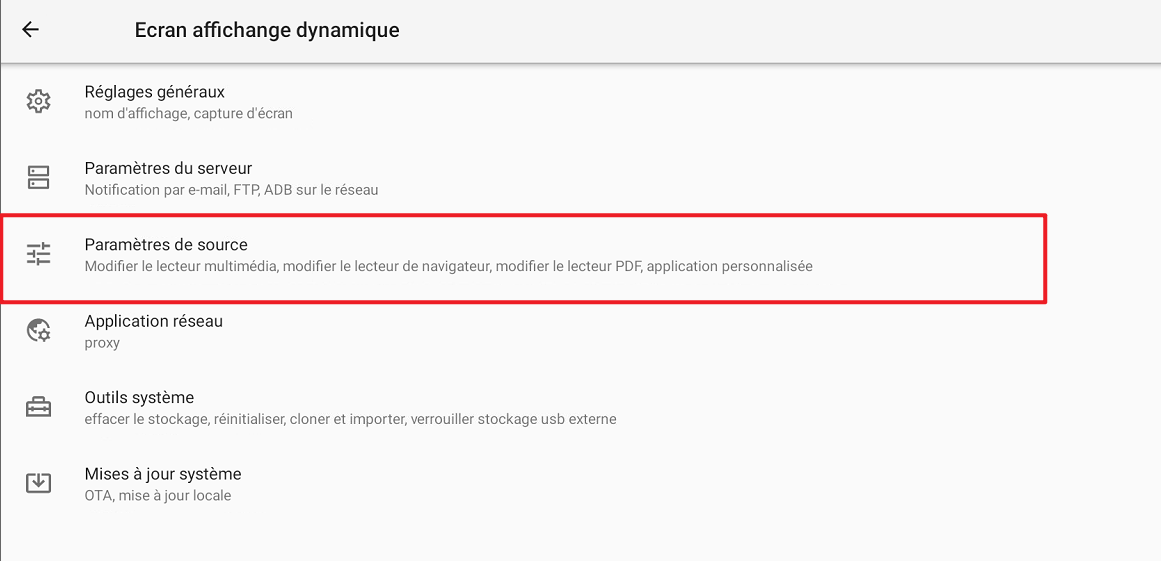
Puis
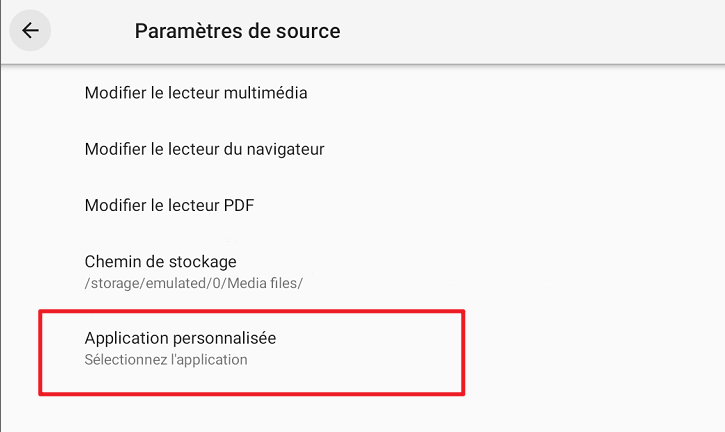
Puis choisir TVLauncher et « ok »
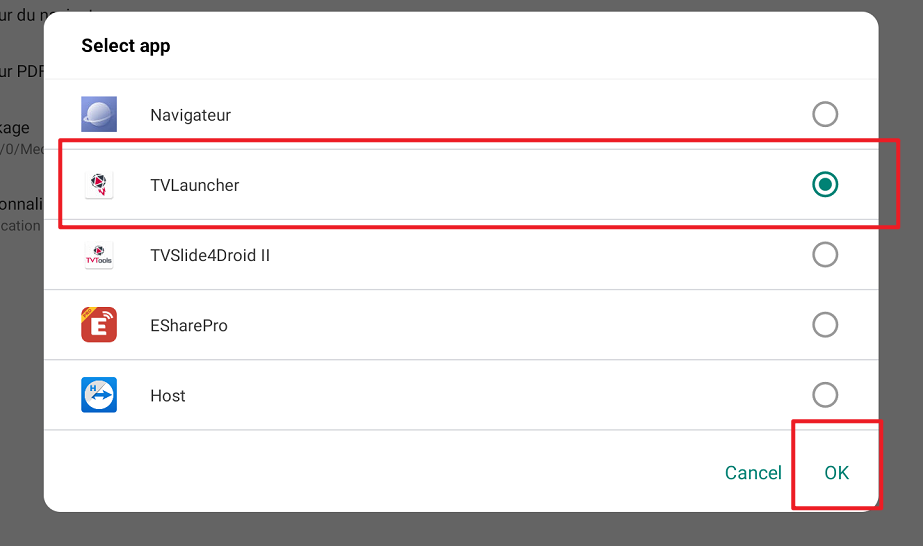
À l’aide de la télécommande appuyez sur la touche « home », puis « configuration ».
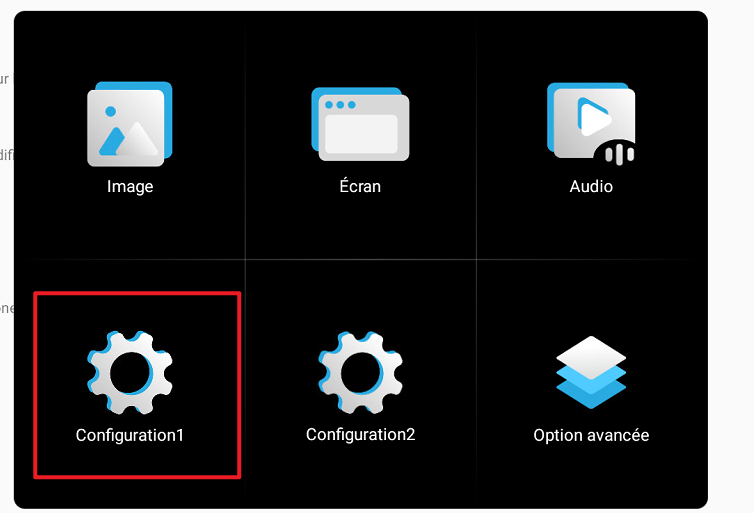
Descendez sur « source démarrage » puis faites flèche de droite à l’aide de la télécommande pour accéder à cette partie.
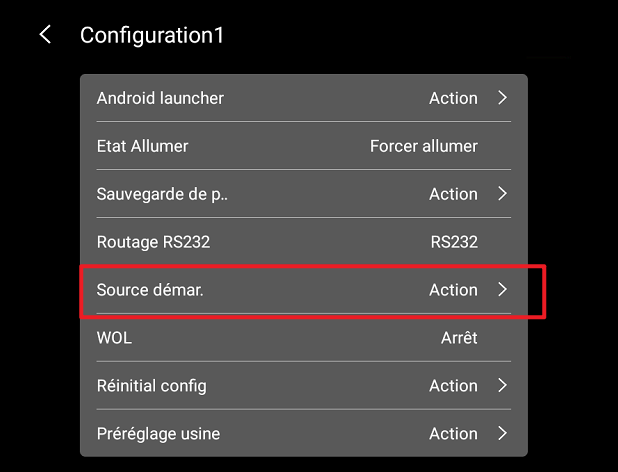
Activez la source de démarrage par défaut et choisissez « personnalisé ». Veillez à avoir exactement les paramétrages suivants :
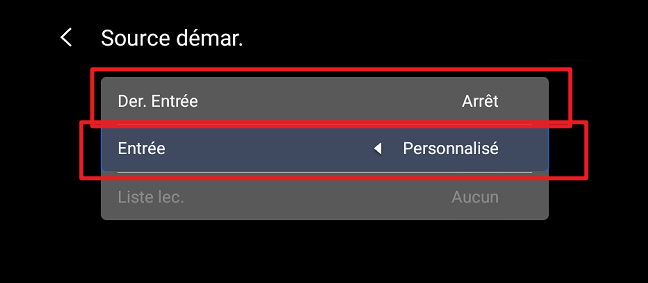
La procédure est terminée lorsque vous atteignez cet affichage.



